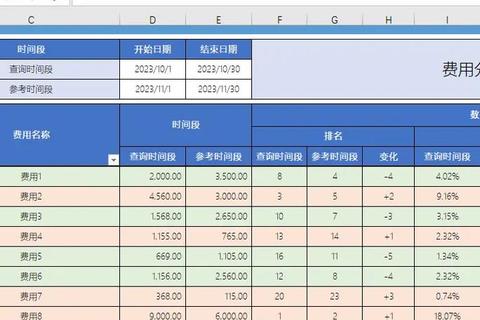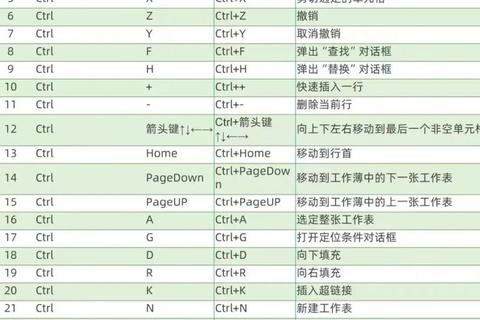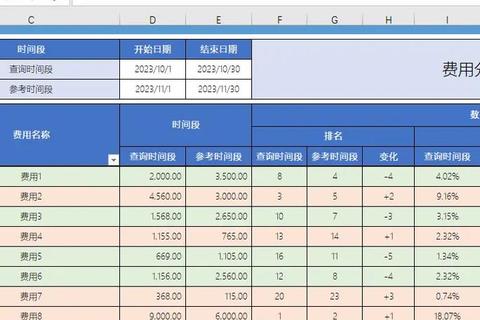一、手机版Excel表格下载与安装
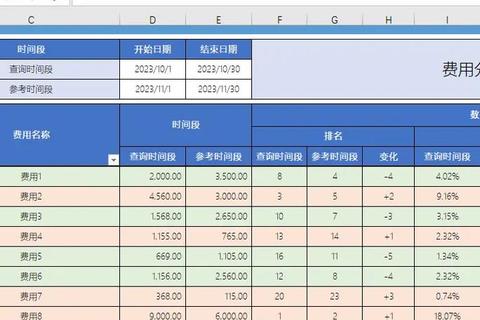
1. 官方渠道下载
手机版Excel可通过以下方式获取:
Microsoft 365(推荐):集成Word、Excel、PowerPoint的一体化应用,支持跨设备同步,需登录Microsoft账户使用。
独立Excel应用:适用于仅需表格功能的用户,支持基础编辑与公式计算。
下载步骤(以Android为例):
1. 打开应用商店(如Google Play、应用宝),搜索“Microsoft Excel”或“WPS Office”。
2. 点击“安装”并完成下载。
3. 打开应用后,使用Microsoft账户或工作/学校账户登录(中国用户需通过世纪互联运营的版本登录)。
4. 首次使用时,根据提示选择订阅或免费使用(免费版功能受限)。
平台对比:
| 平台 | 特点 |
| Microsoft 365 | 功能全面,支持云同步(OneDrive),需订阅高级功能(如数据分析工具) |
| WPS Office | 免费版功能丰富,模板库齐全,适合轻量级办公 |
| Google Sheets | 云端协作便捷,实时保存,依赖网络环境 |
2. 特殊场景处理
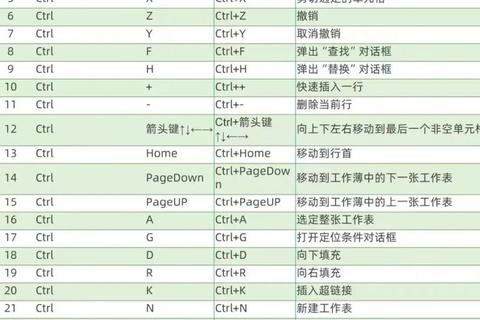
Chromebook用户:通过Google Play商店下载Android版Excel,或使用版Excel Online。
iOS用户:通过App Store下载Excel应用,支持与iCloud同步(需在设置中启用)。
二、手机版Excel实用技巧
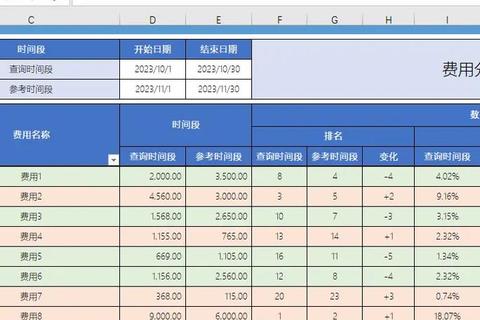
1. 基础操作与效率提升
快速输入与编辑:
双击单元格直接输入内容,或长按单元格调出编辑栏。
手势操作:双指捏合缩放表格,拖动选择手柄批量选取单元格。
自动填充:长按单元格右下角拖动,快速填充序列或公式(如日期、编号)。
模板使用:
在新建页面选择“模板”,内置课程表、排班表、账单等常用模板。
支持自定义模板保存至云端,方便复用。
2. 公式与数据分析
公式助手:点击“fx”按钮,内置常用公式(如SUM、AVERAGE),支持手动输入复杂公式(如VLOOKUP)。
快速求和:
1. 选中需求和区域,点击工具栏“Σ”图标自动生成总和。
2. 手动输入公式“=SUM(A1:A10)”覆盖更灵活范围。
条件格式:
高亮特定数据(如销售额超过1万的单元格),路径:工具栏→条件格式→设置规则。
3. 协作与云端管理
实时协作:
点击“共享”按钮,生成链接或邀请协作者邮箱,支持多人同步编辑。
历史版本恢复:在OneDrive或Google Drive中查看文件修改记录。
云存储同步:
文件自动保存至OneDrive/Google Drive,跨设备无缝衔接。
离线编辑后联网自动同步更新。
4. 高级功能应用
数据透视表:
选中数据区域→插入→数据透视表,快速生成汇总分析(需订阅Microsoft 365高级版)。
图表生成:
选中数据→插入→图表,支持柱状图、折线图等,点击图表元素自定义样式。
三、常见问题与优化建议
1. 文件兼容性问题:
若打开.xls/.xlsx文件格式错误,尝试通过“文件→另存为”转换格式(如.csv或PDF)。
2. 性能优化:
关闭后台自动计算(设置→公式→手动计算),减少大型表格卡顿。
3. 辅助功能:
启用“朗读单元格”功能(设置→辅助功能),方便视力障碍用户操作。
示例场景:制作月度销售报表
1. 使用模板“销售报表”快速创建表格框架。
2. 输入每日销售额,利用SUM公式计算月总和。
3. 应用条件格式高亮TOP 10销售数据。
4. 生成柱状图并插入报表,通过链接分享给团队。
通过上述操作,手机Excel可高效完成复杂任务,满足移动办公需求。
文章已关闭评论!